Πώς να κατεβάσετε και να εγκαταστήσετε προγράμματα οδήγησης NVIDIA χωρίς εμπειρία GeForce
Miscellanea / / March 08, 2022
Όσον αφορά το PC Gaming, οι GPU της NVIDIA παραμένουν η καλύτερη επιλογή οι περισσότεροι παίκτες εκεί έξω. Ωστόσο, ένα πράγμα που προβληματίζει τους περισσότερους χρήστες είναι το πόσο κουραστικό είναι να ενημερώνουν τα προγράμματα οδήγησης της κάρτας γραφικών. Ενώ η NVIDIA προσπαθεί να διευκολύνει τα πράγματα προσφέροντας το λογισμικό GeForce Experience, αλλά αυτή δεν είναι η ιδανική λύση.

Αρχικά, το NVIDIA GeForce Experience είναι μια βαριά εφαρμογή που καταλαμβάνει πολύ χώρο και πόρους στο σύστημά σας. Αλλά θα χρειαστεί να συνδεθείτε στην εφαρμογή για να τη χρησιμοποιήσετε. Ενώ το GeForce Experience προσφέρει εξαιρετικές δυνατότητες, όπως η εγγραφή του παιχνιδιού σας και βελτιστοποίηση των παιχνιδιών σας, εξακολουθεί να είναι ένα περιττό εργαλείο για τους περισσότερους παίκτες που χρειάζονται απλώς να ενημερώσουν τα προγράμματα οδήγησης GPU. Εάν είστε ένας από αυτούς, τότε έχετε έρθει στο σωστό μέρος. Αυτός ο οδηγός θα σας δείξει πώς να κάνετε λήψη και εγκατάσταση προγραμμάτων οδήγησης NVIDIA χωρίς GeForce Experience. Πάμε λοιπόν σε αυτό.
Πώς να ελέγξετε ποια GPU NVIDIA έχετε
Πρώτα, πρέπει να ελέγξετε ποια κάρτα γραφικών NVIDIA έχετε εγκαταστήσει στο σύστημά σας. Για να το κάνετε αυτό, ακολουθήστε τα παρακάτω βήματα.
Βήμα 1: Πατήστε τα πλήκτρα Ctrl + Shift + Esc μαζί για να ανοίξετε τη Διαχείριση εργασιών. Κάντε κλικ στο More Details κάτω δεξιά για να αναπτύξετε το παράθυρο Task Manager.

Βήμα 2: Κάντε κλικ στην καρτέλα Απόδοση για να μεταβείτε σε αυτήν.

Βήμα 3: Στην αριστερή πλευρά, θα δείτε τα διάφορα στοιχεία εγκατεστημένα στο σύστημά σας. Κάντε κλικ στην ενότητα GPU για να δείτε τα στοιχεία της.

Βήμα 4: Σημειώστε το όνομα της GPU που υπάρχει στον υπολογιστή σας.
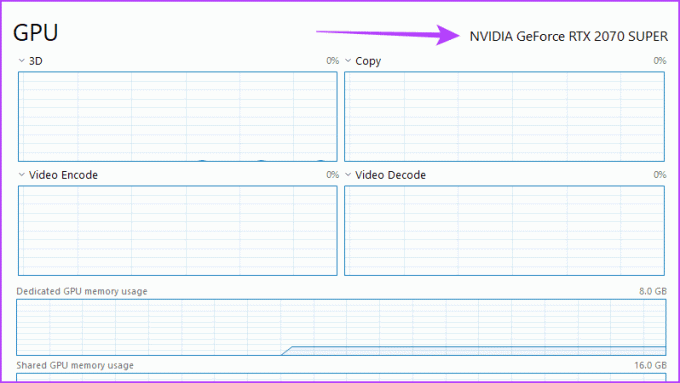
Πώς να ελέγξετε εάν τα Windows είναι 32-bit ή 64-bit
Το επόμενο πράγμα που πρέπει να επιβεβαιώσετε είναι εάν χρησιμοποιείτε έκδοση 32-bit ή 64-bit των Windows. Αν και υπάρχουν πολλοί τρόποι να το ελέγξετε, θα σας δείξουμε τον πιο εύκολο.
Βήμα 1: Πατήστε τα πλήκτρα Windows + I για να ανοίξετε τη σελίδα Ρυθμίσεις των Windows.

Βήμα 2: Κάντε κύλιση προς τα κάτω στην ενότητα Πληροφορίες και κάντε κλικ σε αυτήν.

Βήμα 3: Σημειώστε τον τύπο του συστήματός σας κάτω από τις προδιαγραφές της συσκευής.
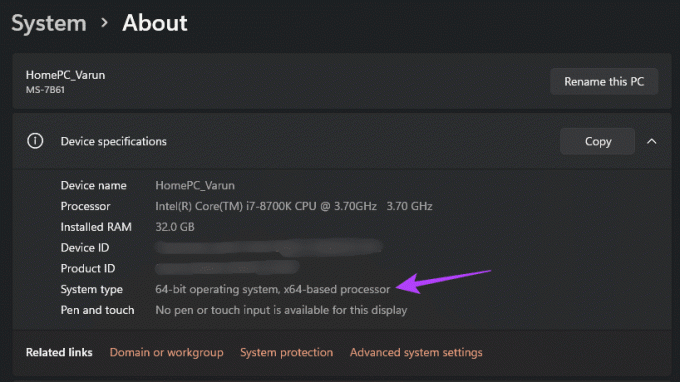
Πώς να κατεβάσετε προγράμματα οδήγησης NVIDIA χωρίς εμπειρία GeForce
Τώρα που έχετε όλες τις απαραίτητες πληροφορίες για τον υπολογιστή σας, μπορείτε να κάνετε λήψη των προγραμμάτων οδήγησης GPU της NVIDIA.
Βήμα 1: Μεταβείτε στη NVIDIA σελίδα λήψης προγράμματος οδήγησης.
Βήμα 2: Επιλέξτε τον τύπο του προϊόντος σας με βάση την κάρτα γραφικών σας.
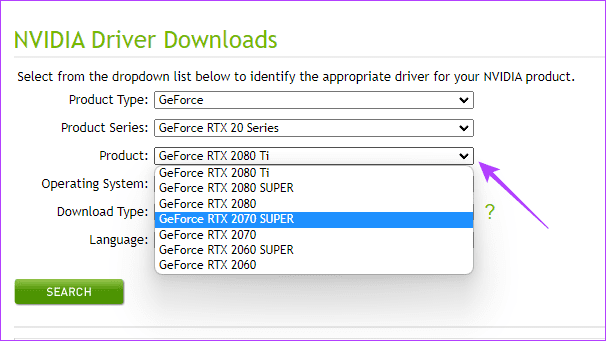
Βήμα 3: Επιλέξτε την έκδοση των Windows μαζί με τον τύπο συστήματος.
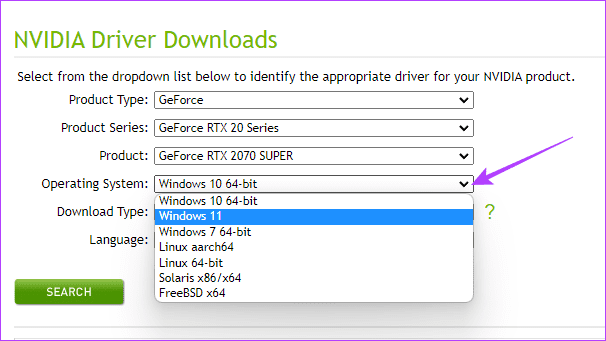
Βήμα 4: Κάντε κλικ στην Αναζήτηση.
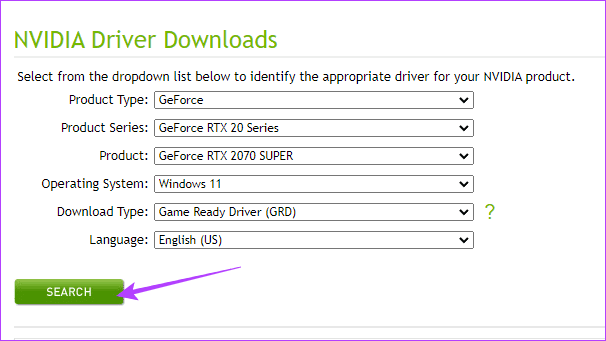
Βήμα 5: Η σελίδα θα ανανεωθεί για να σας δείξει την πιο πρόσφατη έκδοση του προγράμματος οδήγησης. Κάντε κλικ στο Λήψη.
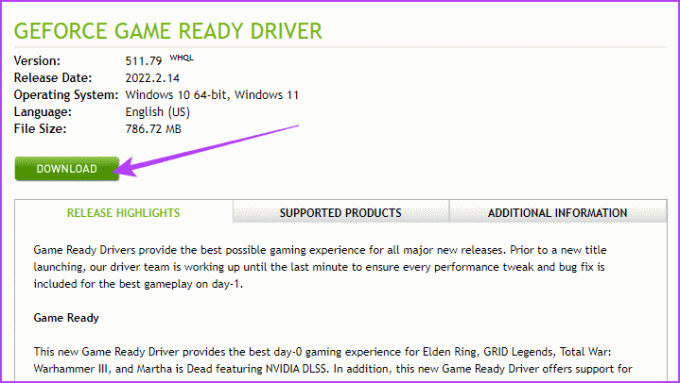
Βήμα 6: Στη νέα σελίδα που ανοίγει, κάντε κλικ στο Λήψη ξανά. Θα ξεκινήσει η λήψη του πιο πρόσφατου πακέτου προγραμμάτων οδήγησης για την κάρτα γραφικών σας σε μορφή .EXE.
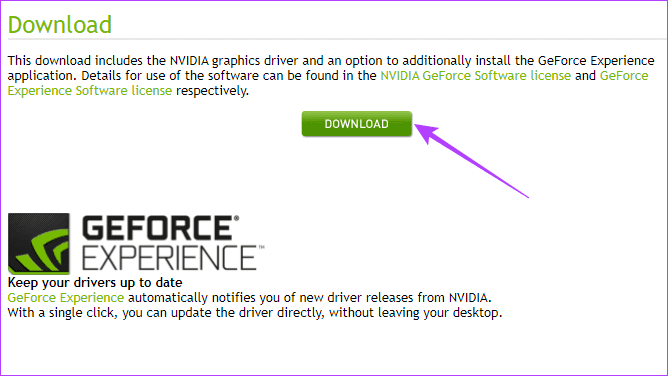
Πώς να εγκαταστήσετε προγράμματα οδήγησης NVIDIA χωρίς εμπειρία GeForce
Τώρα που έχει γίνει λήψη του πιο πρόσφατου πακέτου προγραμμάτων οδήγησης NVIDIA στον υπολογιστή σας, ήρθε η ώρα να το εγκαταστήσετε. Ωστόσο, σημειώστε ότι η NVIDIA θα προσπαθήσει ακόμα να σας πείσει να εγκαταστήσετε το GeForce Experience στο σύστημά σας. Για να το αποφύγετε, ακολουθήστε τα παρακάτω βήματα.
Βήμα 1: Κάντε διπλό κλικ στο πακέτο προγράμματος οδήγησης για να το ανοίξετε. Θα σας ζητήσει πρώτα να καθορίσετε μια διαδρομή εξαγωγής για αυτό. Απλώς κάντε κλικ στο ΟΚ.
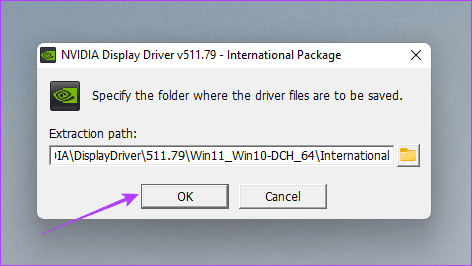
Βήμα 2: Μόλις εξαχθούν τα αρχεία, θα ανοίξει το παράθυρο του NVIDIA Installer. Θα ξεκινήσει με έλεγχο συστήματος.
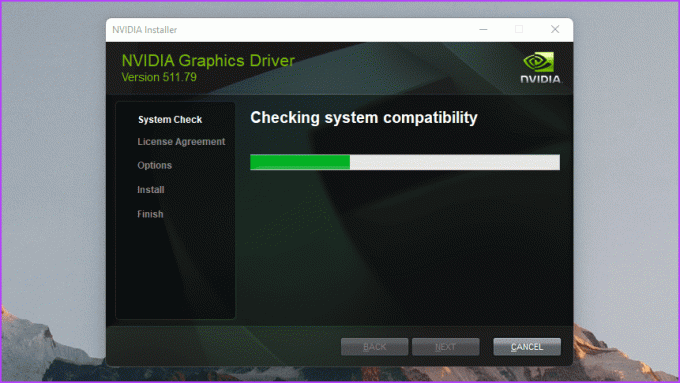
Βήμα 3: Στο επόμενο βήμα, το πρόγραμμα εγκατάστασης θα σας ρωτήσει εάν θέλετε να εγκαταστήσετε το πρόγραμμα οδήγησης γραφικών NVIDIA και το GeForce Experience ή απλώς το πρόγραμμα οδήγησης γραφικών NVIDIA. Επιλέξτε τη δεύτερη επιλογή και, στη συνέχεια, κάντε κλικ στο Συμφωνώ και Συνέχεια.
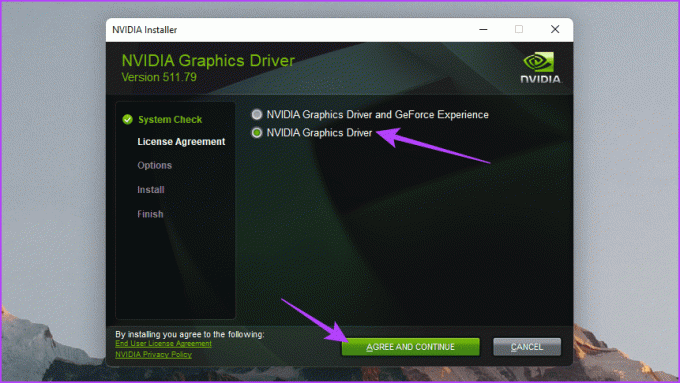
Βήμα 4: Ακολουθήστε τις οδηγίες που εμφανίζονται στην οθόνη για να ολοκληρώσετε την εγκατάσταση των προγραμμάτων οδήγησης γραφικών NVIDIA.
Παιχνίδι χωρίς NVIDIA GeForce Experience
Το μόνο μειονέκτημα της μη ύπαρξης NVIDIA GeForce Experience στο σύστημά σας είναι ότι θα πρέπει να ελέγξετε και στη συνέχεια να ενημερώσετε τα προγράμματα οδήγησης γραφικών NVIDIA με μη αυτόματο τρόπο. Ωστόσο, λαμβάνοντας υπόψη ότι οι περισσότερες νέες ενημερώσεις είναι συνήθως γεμάτες με σφάλματα, μπορείτε να αποφύγετε τη λήψη ασταθών ενημερώσεων και να επιλέξετε να ενημερώνετε το σύστημά σας όποτε το κρίνετε κατάλληλο.
Τελευταία ενημέρωση στις 01 Μαρτίου 2022
Το παραπάνω άρθρο μπορεί να περιέχει συνδέσμους συνεργατών που βοηθούν στην υποστήριξη της Guiding Tech. Ωστόσο, δεν επηρεάζει τη συντακτική μας ακεραιότητα. Το περιεχόμενο παραμένει αμερόληπτο και αυθεντικό.

Γραμμένο από
Ο επικεφαλής περιεχομένου για τα κανάλια YouTube Guiding Tech, Varun, συνεισφέρει επίσης στον ιστότοπο για How-Tos και Explainers. Επίσης, ο Varun δεν θέλει να γράφει πια βιογραφικό, οπότε μπορεί επίσης να επικοινωνήσετε μαζί του στο Twitter αν θέλετε να μάθετε περισσότερα για αυτόν.



